Le logiciel jeu d’outils AutoCAD Map 3D intègre des données de CAO et SIG. Après avoir manipulé des données, vous pouvez les conserver dans un fichier DWG™, les convertir dans un fichier externe ou les transférer vers une base de données spatiales.
Données DWG
Les cartes sont enregistrées au format DWG. Ouvrez directement un dessin AutoCAD ou associez des dessins et insérez ceux qui répondent aux critères de votre requête.
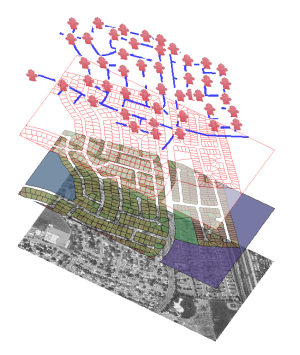 |
|
Données spatiales
Se connecter aux données à inclure.
|
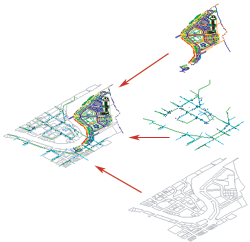 |
Images raster
Ajouter des photos aériennes, des cartes de contour et des surfaces DEM.
|
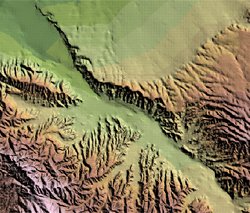 |
Connectez-vous aux données à partir du volet Tâches.
|
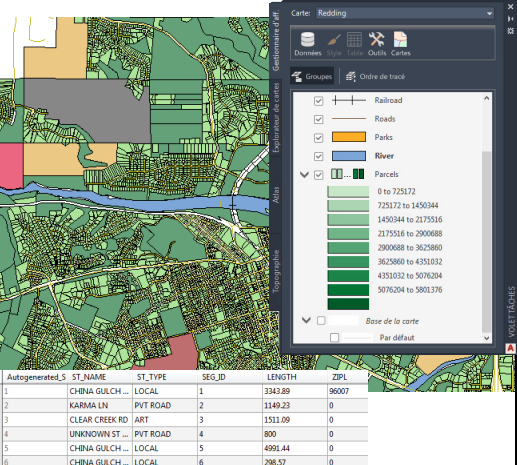
Les calques dans le gestionnaire d'affichage représentent les sources de données auxquelles la carte est connectée. La table des données vous permet de modifier des informations relatives à des éléments individuels d'un calque.
Importer des données
Vous pouvez importer des données plutôt que de vous y connecter. L'importation rompt la connexion à la source et ajoute un instantané des données à votre carte. Si les données sont modifiées par la suite, vous devrez les réimporter pour visualiser les modifications dans votre carte. Il est impossible de mettre à jour des données importées dans la source correspondante. De même, lorsque vous exportez des données, vous n'exportez que les données courantes. La connexion aux données actives est rompue.
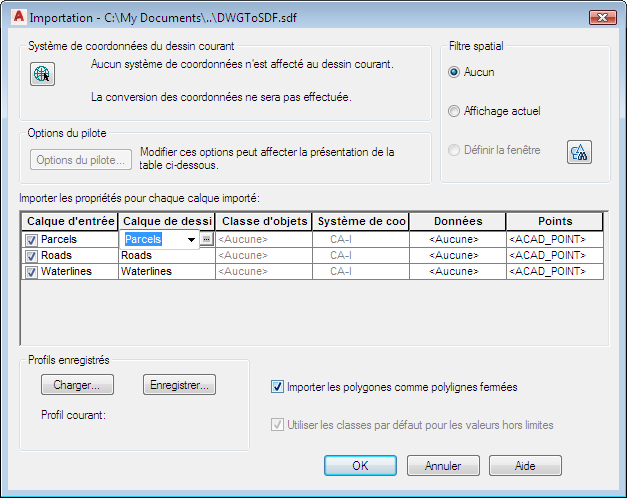
Lorsque vous importez des données, vous pouvez les structurer dans votre carte. Affectez les données à des calques ou à des classes d'objets. Ajoutez des attributs de données aux tables de données d'objets. Attribuez un système de coordonnées. Indiquez si les points doivent être importés en tant que points, texte ou blocs.
Vous pouvez lire et écrire les données de divers formats et les convertir d'un format à un autre.
Intégrer des informations de base de données
Joindre des objets de CAO aux bases de données courantes à l'aide de gabarits de liens Joindre des données géospatiales à des banques de données ODBC et aux bases de données à l'aide de jointures.
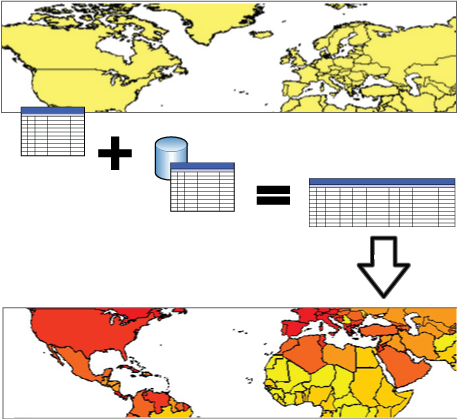
Lorsque vous joignez une base de données à un calque d'objet, les propriétés des deux bases de données sont disponibles pour thématiser ce calque, entre autres.
Ajouter des données topographiques
Importez des points exportés d'Autodesk Civil 3D (LandXML) ou des données ASCII issues de votre appareil GPS.
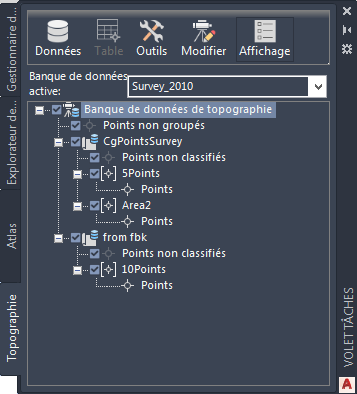
Importez et organisez vos données topographiques dans l'onglet Topographie.
Ajouter des données de nuages de points
Importez des données de nuages de points à partir des fichiers LAS ( LiDAR Aerial Survey) ou XYZ (ASCII).
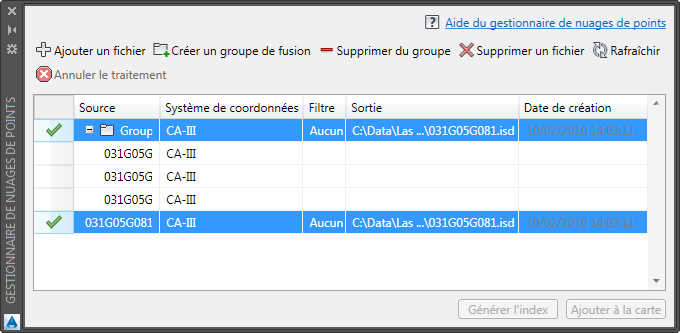
Utilisez le gestionnaire des nuages de points pour importer des données de nuages de points.
 Procédures
Procédures
 Didacticiel
Didacticiel
 Rubriques connexes
Rubriques connexes